WPBeginner lleva ayudando a los principiantes de WordPress desde 2009. Como recurso fiable y de confianza, hemos recibido numerosas preguntas por correo electrónico, comentarios y DM.
A lo largo de los años, hemos advertido que algunas preguntas se plantean con más frecuencia que otras. Y muchos principiantes luchan por encontrar respuestas vaciadas a estas consultas comunes.
En esta guía, hemos recopilado las preguntas más frecuentes de los principiantes de WordPress. De esta forma, los usuarios pueden encontrar respuestas a sus preguntas más comunes en un solo lugar.
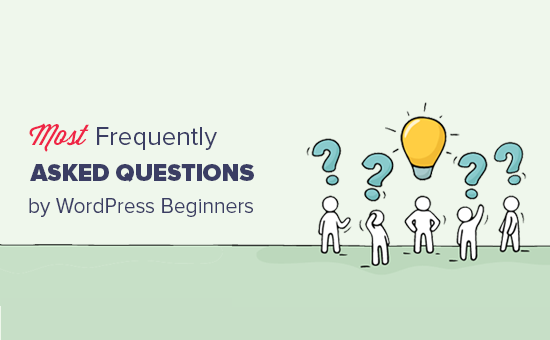
Dado que se trata de un artículo extenso, hemos añadido un índice para facilitar la navegación:
Índice
Primeros pasos
- ¿Cómo crear un blog en WordPress?
- ¿Cuánto cuesta crear un sitio web en WordPress?
- ¿Cómo puedo ganar dinero con mi sitio de WordPress?
- ¿Puedo utilizar WordPress sin utilizar ninguna característica del blog?
Conceptos básicos de WordPress
- ¿Cómo instalar plugins en WordPress?
- ¿Por qué no veo el menú Plugins en mi panel de administrador?
- ¿Qué plugins de WordPress debo instalar en mi sitio web?
- ¿Cómo elijo un tema para mi sitio de WordPress?
- ¿Cómo se instala un tema de WordPress?
- ¿Cómo añadir una entrada de blog en WordPress?
- ¿Cómo incrustar vídeos en WordPress?
- ¿Cómo muestro fotos en filas y columnas en WordPress?
- ¿Cómo añadir un menú de navegación en WordPress?
- ¿Cómo se utilizan las categorías y etiquetas en WordPress?
Una vez en marcha
- ¿Cómo añadir un formulario de contacto en WordPress?
- ¿Cómo crear una tienda en línea con WordPress?
- ¿Cómo puedo mejorar el SEO en WordPress?
- ¿Cómo hacer frente al Spam de comentarios en WordPress?
- ¿Cómo añadir una suscripción por correo electrónico a mi blog de WordPress?
- ¿Cómo conseguir más suscriptores de correo electrónico?
- ¿Cómo instalar Google Analytics en WordPress?
- ¿Cómo puedo encontrar imágenes gratuitas para mi sitio de WordPress?
- ¿Cómo puedo crear mis propias imágenes para utilizarlas en mi sitio de WordPress?
Diagnosticar problemas
- ¿Puedo instalar WordPress en mi ordenador?
- Mi sitio de WordPress va lento. ¿Cómo puedo acelerarlo?
- ¿Qué debo hacer si no puedo acceder al área de administrador de WordPress?
- ¿Cómo corregir errores comunes de WordPress por mi cuenta?
- ¿Cómo proteger mi sitio WordPress de los hackers?
1. ¿Cómo crear un blog en WordPress?

En primer lugar, debes asegurarte de que eliges la plataforma de blogs adecuada para tu sitio web. En nuestra opinión, WordPress. org es la mejor plataforma. Te ofrece flexibilidad y libertad para hacer crecer tu blog sin limitaciones.
A continuación, tendrá que acceder a una cuenta de alojamiento de WordPress. Todos los sitios web en Internet necesitan alojamiento. Esta será la página de inicio / página de inicio de su sitio web en Internet.
También necesitará un nombre de dominio. Esta será la dirección de su sitio web en Internet que sus usuarios escribirán en sus navegadores para llegar a su sitio (por ejemplo, wpbeginner.com o google.com).
Recomendamos Bluehost. Es una de las mayores empresas de alojamiento del mundo y un socio oficial de alojamiento de WordPress.

Una vez que haya contratado una cuenta de alojamiento, puede instalar WordPress.
Si desea instrucciones completas paso a paso, consulte nuestra guía sobre cómo crear un blog en WordPress, y podrá empezar a utilizarlo en cuestión de minutos.
2. ¿Cuánto cuesta crear un sitio web en WordPress?

Aunque WordPress en sí es gratuito, necesitarás una cuenta de alojamiento web y un nombre de dominio para utilizarlo en un sitio web activo. Esto le costará dinero.
Puedes empezar contratando una cuenta de alojamiento compartido. Después de eso, puede utilizar un tema gratuito de WordPress con plugins gratuitos esenciales para empezar. Esto te costaría unos 100 dólares al año.
A medida que su sitio web crezca, necesitará más características, herramientas y servicios para atender mejor a sus usuarios. Algunos de estos servicios y herramientas tendrán un coste adicional. Tu objetivo será mantener los costes bajos al tiempo que ofreces la mejor experiencia a tus usuarios.
Hemos hecho un desglose completo para que lo veas. Te muestra cuánto cuesta realmente construir un sitio WordPress para usuarios DIY.
3. ¿Cómo puedo ganar dinero con mi sitio de WordPress?

Existen innumerables formas de ganar dinero con su sitio WordPress. De hecho, a los propietarios de sitios web se les ocurren cada día nuevas formas de ganar dinero online con sus sitios web.
Algunas de las formas más comunes de ganar dinero con WordPress son:
- Publicación de anuncios con Google AdSense
- Crear una tienda en línea
- Hacer marketing de afiliación
- Venta de contenidos de pago por visión
- Vender cursos en línea
- Y más
Compruebe nuestra lista de formas legítimas de ganar dinero en línea blogueando con WordPress para explorar más opciones.
4. ¿Puedo utilizar WordPress sin utilizar ninguna característica del blog?
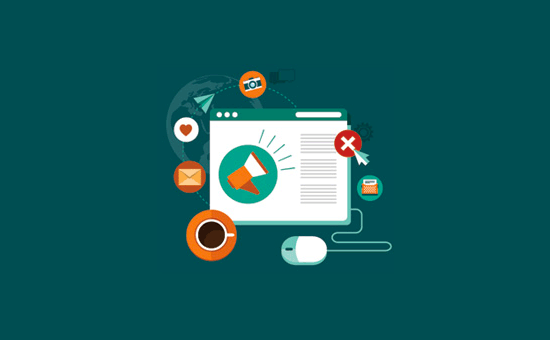
Por supuesto. Muchos sitios web de WordPress son sitios empresariales que no utilizan ninguna característica relacionada con los blogs.
WordPress empezó como una plataforma de blogs, pero ahora es un CMS en toda regla y un marco de aplicaciones.
Puedes crear un sitio web usando solo las páginas. Si quieres desactivar el blog por completo, entonces comprueba nuestro tutorial sobre cómo desactivar las características del blog en WordPress.
5. ¿Cómo instalar plugins en WordPress?

Los plugins son como aplicaciones para tu sitio WordPress. Le permiten añadir características adicionales a su sitio web, como formularios de contacto, galerías de fotos, etc.
Para instalar plugins, en primer lugar, debe visitar la página Plugins ” Añadir nuevo en el área de administrador de WordPress.
A continuación, tienes que buscar el plugin que buscas escribiendo palabras clave (como galería de fotos, formulario de contacto, etc.).
Si conoce el nombre del plugin que desea instalar, sólo tiene que introducir el nombre del plugin.
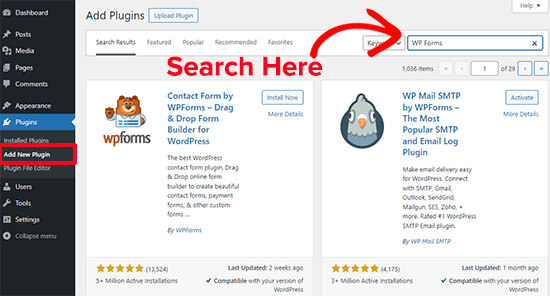
En los resultados de la búsqueda, haga clic en el botón “Instalar” situado al lado del plugin que desea instalar, y WordPress lo instalará por usted.
A continuación, deberá hacer clic en el botón “Activar” para empezar a utilizar el plugin.
También puedes instalar plugins vendidos por terceros. Estos plugins vienen en un archivo zip.
Vaya a la página Plugins ” Añadir nuevo plugin y haga clic en el botón “Subir plugin”.
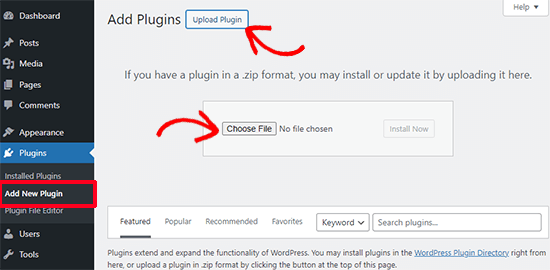
A continuación, haga clic en el botón “Seleccionar archivo” para seleccionar el archivo zip del plugin desde su ordenador y, a continuación, haga clic en “Instalar ahora”.
Para obtener instrucciones más detalladas, consulte nuestra guía paso a paso sobre cómo instalar un plugin de WordPress.
6. ¿Por qué no veo el menú Plugins en mi panel de administrador?
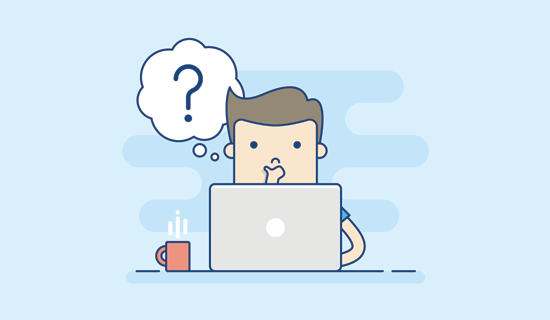
Lo más probable es que estés utilizando WordPress.com, que es un servicio de alojamiento creado por el cofundador de WordPress, Matt Mullenweg.
Es un buen servicio de alojamiento de blogs, pero WordPress.com tiene algunas limitaciones. Una de ellas es que no se pueden instalar plugins.
Consulte nuestro artículo sobre la diferencia entre WordPress.com y WordPress.org para obtener más información.
Si quieres trasladar tu blog de WordPress.com a WordPress.org, sigue las instrucciones de nuestra guía práctica sobre cómo trasladar tu blog de WordPress.com a WordPress.org.
7. ¿Qué plugins de WordPress debo instalar en mi sitio web?
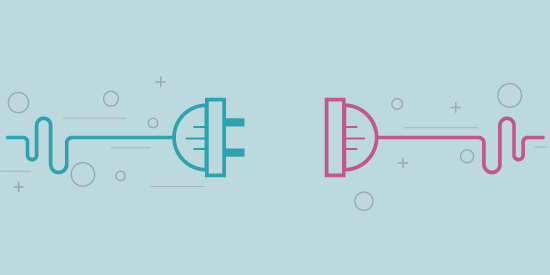
En el momento de escribir este artículo, sólo en el directorio de plugins gratuitos de WordPress había más de 59.000 plugins disponibles. No todos ellos son geniales, lo que nos lleva a la pregunta de qué plugins de WordPress deberías instalar en tu sitio web.
Hemos recopilado una lista de plugins de WordPress esenciales que debería instalar en su sitio web.
Para más recomendaciones de plugins, puedes marcar / comprobar nuestra sección de plugins para WordPress o el Centro de Soluciones WPBeginner.
8. ¿Cómo elijo un tema para mi sitio de WordPress?

Los temas controlan la apariencia de su sitio WordPress. Hay miles de temas de WordPress gratuitos y de pago disponibles para todo tipo de sitios web.
En primer lugar, deberá decidir si desea utilizar un tema gratuito o premium. Los temas Premium de WordPress son compatibles con / dan soporte y actualizaciones garantizadas.
Esto no significa que los temas gratuitos de WordPress sean de baja calidad. Los temas gratuitos de WordPress que están disponibles en el directorio de temas de WordPress.org pasan por un proceso de reseña / valoración muy riguroso.
Para obtener más información, consulte nuestro artículo sobre los pros y los contras de los temas de WordPress gratuitos frente a los premium.
También deberá tener en cuenta su público, los debates de su sitio web, la compatibilidad con plugins y los requisitos de idioma.
Según nuestra experiencia, las estructuras / disposiciones / diseño / plantillas sencillas y limpias, con mucho espacio en blanco, funcionan bien. Son agradables a la vista y su diseño minimalista le da flexibilidad para adaptarlos a sus propias necesidades.
Hemos recopilado una lista de aspectos que debe tener en cuenta a la hora de seleccionar el tema de WordPress perfecto para su sitio web.
Si desea más recomendaciones sobre temas, marque / compruebe nuestra sección de escaparates, donde publicamos periódicamente nuestra selección experta de los mejores temas para WordPress.
He aquí algunas de nuestras recientes selecciones de expertos:
- Los mejores temas gratuitos para blogs de WordPress
- Los mejores temas de WordPress para empresas
- Los mejores temas adaptables para WordPress
- Los mejores temas de WordPress para fotógrafos
Elegir un tema de WordPress no significa limitarse a su diseño y características.
Junto con su tema de WordPress, también puede utilizar un plugin maquetador de páginas de WordPress como SeedProd o Thrive Architect para crear páginas de destino personalizadas.
¿No encuentras un tema que te guste? Incluso puedes utilizar SeedProd para crear tu propio tema de WordPress personalizado (sin necesidad de código).
9. ¿Cómo se instala un tema de WordPress?
Después de elegir un tema para su sitio web, tendrá que instalarlo.
Vaya a la página Apariencia ” Temas en el área de administrador de WordPress y haga clic en el botón “Añadir nuevo tema” en la parte superior.
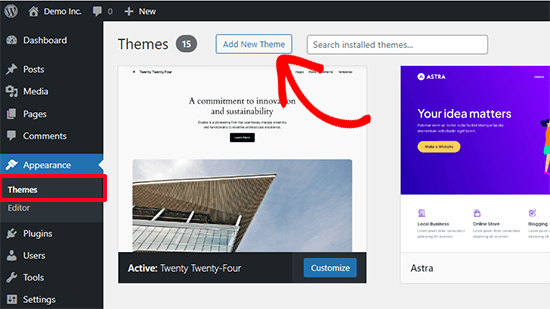
En la página siguiente, puede buscar un tema gratuito en el directorio de temas de WordPress.org.
Si ya tiene su tema como archivo zip, haga clic en el botón “Subir” para seleccionar el archivo zip e instalarlo.
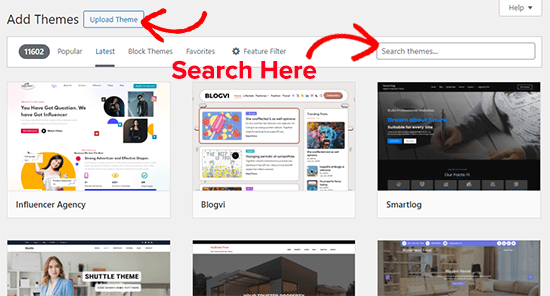
Para obtener instrucciones más detalladas, consulte nuestra guía paso a paso sobre cómo instalar un tema de WordPress para principiantes.
10. ¿Cómo añadir una entrada de blog o página en WordPress?
Por defecto, WordPress viene con dos tipos de contenido por defecto. Se llaman entradas y páginas.
Las entradas forman parte de un blog y se muestran en orden cronológico inverso. Las páginas son estáticas y no forman parte de un blog.
Consulte nuestra guía sobre la diferencia entre entradas y páginas.
Para añadir una nueva entrada al blog, dirígete a la página Entradas ” Añadir nueva.
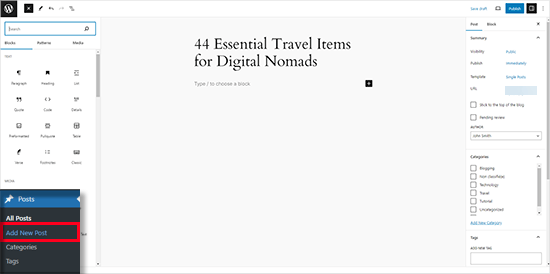
Para crear una nueva página, debe visitar Páginas ” Añadir nueva página.
Ambas pantallas, la de páginas y la de entradas, tienen un aspecto similar, con pequeñas diferencias.
Para obtener instrucciones detalladas, consulte nuestra guía sobre cómo añadir una nueva entrada de blog en WordPress utilizando todas las características.
11. ¿Cómo incrustar vídeos en WordPress?
Puedes subir vídeos directamente a tu sitio de WordPress, pero siempre recomendamos no hacerlo. Para más debate sobre este tema, consulta nuestro artículo sobre por qué nunca debes subir un vídeo a WordPress.
En su lugar, debes utilizar un servicio de alojamiento de vídeos como YouTube o Vimeo. Simplemente sube tu vídeo a uno de estos servicios y luego copia la URL de tu vídeo.
Vuelve a tu sitio de WordPress y pega la URL del vídeo en el editor de entradas. WordPress obtendrá automáticamente el código incrustado y mostrará el vídeo.
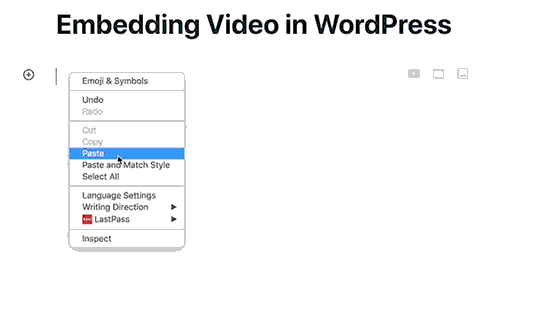
También puedes utilizar un plugin para incrustar feeds de vídeo, galerías y mucho más. Consulte nuestra guía sobre cómo incrustar fácilmente un vídeo en WordPress para más detalles.
12. ¿Cómo muestro fotos en filas y columnas en WordPress?
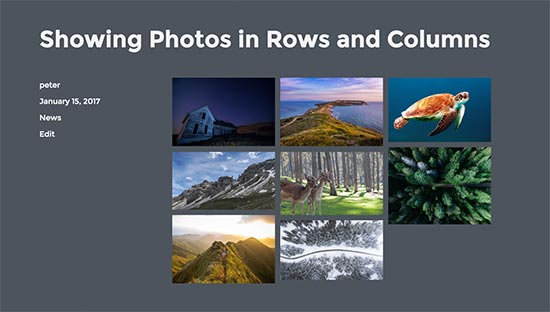
Por defecto, cuando añades varias imágenes a una entrada o página de WordPress, aparecen una al lado de la otra o una encima de la otra.
Esto no queda muy bien. Puedes resolver este problema fácilmente mostrando tus fotos en una disposición de cuadrícula con filas y columnas.
Para obtener instrucciones completas paso a paso, consulte nuestra guía sobre cómo mostrar fotos de WordPress en filas y columnas.
13. ¿Cómo añadir un menú de navegación en WordPress?
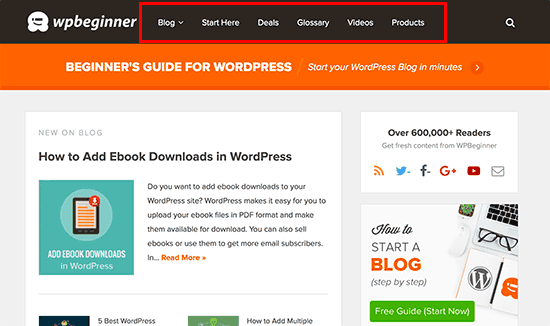
El menú de navegación es un conjunto de enlaces que llevan a los usuarios a diferentes secciones de su sitio web. Suele aparecer en la parte superior de un sitio web.
WordPress incluye un sencillo sistema de gestión de menús de navegación. Le permite crear fácilmente menús añadiendo enlaces y mostrándolos en lugares definidos por su tema.
Para obtener instrucciones completas paso a paso, consulte nuestra guía para principiantes sobre cómo añadir un menú de navegación en WordPress.
14. ¿Cómo se utilizan las categorías y etiquetas en WordPress?
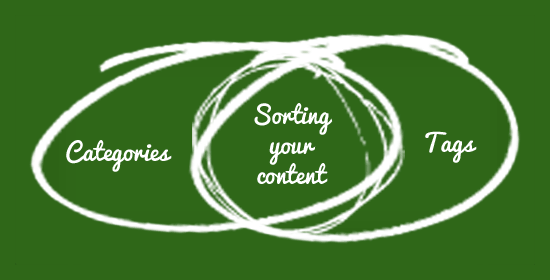
Las categorías y etiquetas le permiten clasificar su contenido en debates. Esto facilita la organización del contenido y su localización por parte de los usuarios.
Las categorías son para debates más amplios. Puede pensar en ellas como si fueran diferentes armarios en una sala de archivos. También pueden tener subcategorías. Por ejemplo, en un sitio web de noticias, puede haber categorías de noticias nacionales, noticias internacionales, entretenimiento y artículos de opinión.
Por otro lado, las etiquetas se utilizan para temas más específicos que se debaten en un artículo. Piense en ellas como un índice de palabras que describen un artículo.
Para obtener información más detallada, compruebe nuestra guía sobre categorías frente a etiquetas y las mejores prácticas de SEO para clasificar su contenido.
15. ¿Cómo añadir un formulario de contacto en WordPress?
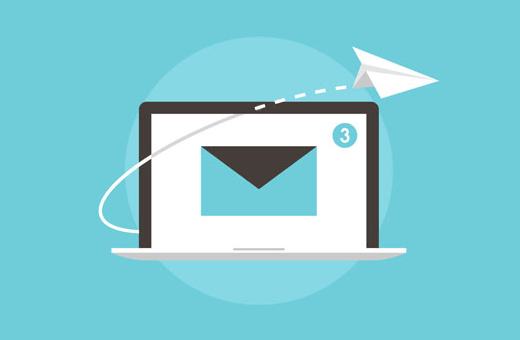
Un formulario de contacto permite a los visitantes ponerse en contacto con usted directamente desde su sitio web rellenando un sencillo formulario.
Por defecto, WordPress no viene con un formulario de contacto incorporado, pero hay muchos plugins de formulario de contacto que le permiten crear y añadir fácilmente formularios a su sitio web.
Recomendamos utilizar WPForms, que es el mejor plugin de formularios de contacto para WordPress del mercado. Te permite utilizar un sencillo maquetador de arrastrar y soltar para crear tu formulario de contacto y añadirlo a cualquier entrada o página de tu sitio web.
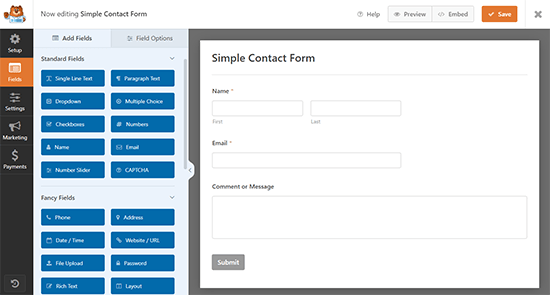
Para obtener instrucciones detalladas paso a paso, consulte nuestra guía sobre cómo crear un formulario de contacto en WordPress.
16. ¿Cómo puedo crear una tienda en línea con WordPress?

WordPress impulsa millones de sitios web de comercio electrónico y tiendas en línea en todo el mundo.
Utilizando uno de los plugins de comercio electrónico para WordPress, puede añadir fácilmente una tienda en línea a su sitio de WordPress y vender tanto productos digitales como físicos.
Para ayudarle a empezar, hemos creado un tutorial paso a paso sobre cómo crear una tienda online.
17. ¿Cómo mejorar el SEO en WordPress?

El SEO o posicionamiento en buscadores es un conjunto de buenas prácticas que le permiten obtener más tráfico hacia su sitio web desde los motores de búsqueda.
WordPress es bastante SEO amigable fuera de la caja, pero hay mucho más que usted puede hacer para que su sitio web aún más motor de búsqueda amigable.
La forma más fácil de hacerlo es utilizando All in One SEO para WordPress. Es el mejor plugin SEO para WordPress del mercado. Viene con una configuración para principiantes e incluye todas las potentes características que necesitarás para hacer crecer tu negocio.

Hemos creado una guía definitiva de SEO para WordPress paso a paso para que los principiantes mejoren su SEO como un profesional.
18. ¿Cómo combatir el Spam de comentarios en WordPress?
El Spam de comentarios es una de las cosas más molestas con las que se encontrará a medida que su sitio web crezca. Sin embargo, hay herramientas y consejos que puede utilizar para reducir eficazmente el Spam de comentarios en su sitio web.
En primer lugar, deberá instalar y activar el plugin Akismet. Akismet supervisa tus comentarios de WordPress en busca de Spam y bloquea automáticamente los comentarios spam. Consulta nuestra guía Akismet 101 para saber más acerca de Akismet y por qué deberías empezar a usarlo ahora mismo.
A continuación, debe activar la moderación de comentarios en su sitio de WordPress. Esto garantizará que todos los comentarios se aprueben manualmente antes de que aparezcan en directo en tus entradas.
Vaya a Ajustes ” Debate y desplácese hasta la sección “Antes de que aparezca un comentario”. Marca la casilla siguiente a la opción “El comentario debe aprobarse manualmente”.
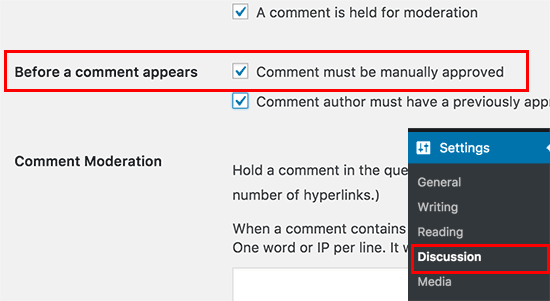
No olvides hacer clic en el botón “Guardar cambios” para establecer los ajustes.
Ahora, cada vez que alguien envíe un comentario a su sitio WordPress, irá a la cola de moderación. A continuación, puede ir a la sección de comentarios para reseña / valoración y aprobar los comentarios. Consulte nuestra guía sobre cómo moderar comentarios en WordPress.
Para conocer más formas de combatir el Spam de comentarios, comprueba nuestra lista de consejos y herramientas para combatir el Spam de comentarios en WordPress.
19. ¿Cómo añado una suscripción por correo electrónico a mi blog de WordPress?
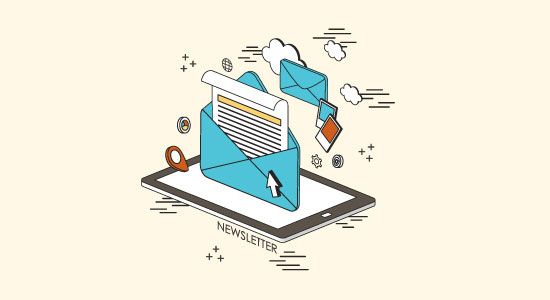
Lo más probable es que la mayoría de los usuarios que encuentran su sitio web a través de los motores de búsqueda no vuelvan a encontrarlo. Las suscripciones por correo electrónico le permiten convertir a esos usuarios en suscriptores.
De este modo, tus usuarios recibirán el contenido en su bandeja de entrada. Te ayuda a crear un público fiel que no deja de volver.
Para obtener instrucciones completas paso a paso, visite nuestra guía sobre cómo añadir suscripciones de correo electrónico a su blog de WordPress.
20. ¿Cómo consigo más suscriptores de correo electrónico?

Un simple formulario de suscripción por correo electrónico en la barra lateral no suele llamar mucho la atención. Si su sitio web es nuevo, puede resultar difícil convencer a los usuarios para que se suscriban.
Aquí es donde entra OptinMonster. Es el software de generación de clientes potenciales más popular que le permite captar más suscriptores de correo electrónico en su sitio web.
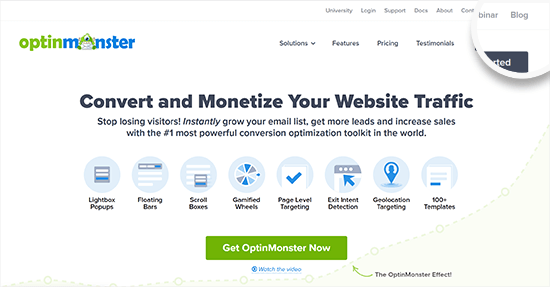
¿Necesitas más formas de aumentar tus suscripciones por correo electrónico? Comprueba estos métodos probados y sencillos para hacer crecer tu lista de correo electrónico, o dirígete a nuestra guía definitiva sobre la generación de clientes potenciales en WordPress.
21. ¿Cómo instalar Google Analytics en WordPress?
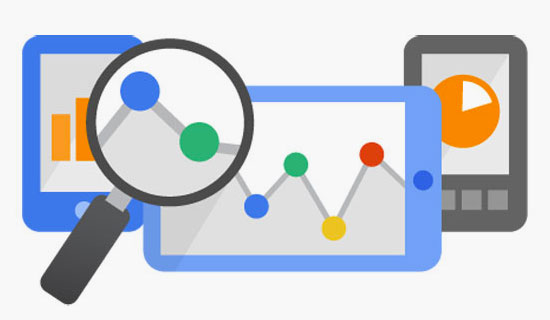
Google Analytics es una herramienta gratuita de análisis de sitios web. Le indica qué páginas ven los usuarios en su sitio web, de dónde proceden y qué hicieron en su sitio web.
Esta es sólo parte de la información básica que se obtiene. Google Analytics realmente proporciona un tesoro de datos que le ayudan a entender lo que está funcionando en su sitio web y lo que no. A continuación, puede planificar su estrategia en consecuencia y mejorar su sitio web.
La mejor manera de establecer Google Analytics es usando MonsterInsights. Es el mejor plugin de Google Analytics para WordPress y le permite instalar Google Analytics fácilmente mientras que los informes de tráfico del sitio web disponibles directamente en su escritorio de administrador de WordPress.

Para obtener más información, consulte nuestro tutorial sobre cómo instalar Google Analytics en WordPress.
22. ¿Cómo puedo encontrar imágenes gratuitas para mi sitio de WordPress?

Las imágenes hacen que su sitio web parezca más interesante. Son la forma más sencilla de fomentar la participación de los usuarios y aumentar el tiempo que pasan en su sitio web.
Sin embargo, no todos los propietarios de sitios web son fotógrafos o diseñadores gráficos. No puedes descargar y añadir cualquier imagen a tu sitio web. Es probable que esas imágenes tengan copyright y puedan causarte problemas en el futuro.
Por suerte, hay miles de artistas y fotógrafos que ponen sus obras bajo dominio libre para que otras personas puedan utilizarlas.
Hemos recopilado una práctica lista de las mejores fuentes de imágenes gratuitas de dominio público y con licencia CC0. Puedes utilizar estos recursos para encontrar imágenes y utilizarlas en tus entradas.
23. ¿Cómo creo mis imágenes para utilizarlas en mi sitio de WordPress?

A veces, es posible que no encuentre una imagen adecuada para la entrada de su blog, o tal vez desee crear una imagen personalizada.
Se podría pensar que, con tanta tecnología, debe haber docenas de herramientas que se pueden utilizar para crear imágenes sin necesidad de aprender diseño gráfico.
Tienes toda la razón, y hemos recopilado una lista de las mejores herramientas para crear mejores imágenes para las entradas de tu blog de WordPress.
24. ¿Puedo instalar WordPress en mi ordenador?

Sí, es posible. Muchos usuarios de WordPress lo instalan en sus ordenadores para probarlo, probar plugins y temas o crear un sitio web localmente antes de ponerlo en marcha.
Para obtener instrucciones detalladas, consulte nuestra guía sobre cómo instalar WordPress en su ordenador utilizando WAMP o MAMP para usuarios de Mac.
25. Mi sitio de WordPress va lento. ¿Cómo puedo acelerarlo?

A nadie le gustan los sitios web lentos, especialmente a Google. Los sitios web lentos no solo son malos para los usuarios, sino que también afectan negativamente al SEO.
Por suerte, no es tan difícil mejorar la velocidad y el rendimiento de tu sitio web. Hay un montón de consejos, trucos y herramientas que le ayudarán a aumentar el rendimiento y hacer que su sitio web sea notablemente más rápido.
Para obtener instrucciones completas paso a paso, sigue nuestra guía definitiva para acelerar WordPress.
26. ¿Qué debo hacer si no puedo acceder al área de administrador de WordPress?
A veces, cuando trabaja en su sitio de WordPress, puede bloquearse accidentalmente en el área de administrador de WordPress. Para volver a entrar, tendrás que corregir el problema / conflicto / incidencia que te ha bloqueado.
Consulte nuestro tutorial sobre qué hacer cuando se bloquea el área de administrador / administración de WordPress para obtener instrucciones detalladas.
27. ¿Cómo corregir errores comunes de WordPress por mi cuenta?

WordPress es utilizado por millones de personas en todo el mundo. Lo más probable es que los errores / conflictos / incidencias a los que te enfrentas ya hayan sido resueltos por otros miles de usuarios.
Hemos recopilado una práctica lista de los errores más comunes de WordPress y cómo corregirlos. Debería guardarla en sus favoritos, ya que le ahorrará mucho tiempo y dinero.
28. ¿Cómo puedo proteger mi sitio de WordPress de los piratas informáticos?

WordPress impulsa casi el 43% de todos los sitios web de Internet. Esto lo convierte en un objetivo especial para hackers, spammers y actividades malintencionadas.
Puede proteger fácilmente su sitio de hackers y ataques malintencionados añadiendo capas de seguridad alrededor de su sitio WordPress.
Siga paso a paso las instrucciones de nuestra guía de seguridad definitiva de WordPress para proteger su sitio web contra piratas informáticos, programas maliciosos e intentos de suplantación de identidad.
Esperamos que este artículo haya respondido a algunas de las preguntas más frecuentes de los principiantes en WordPress. Quizá también te interesen estos consejos prácticos para atraer tráfico a tu blog de WordPress y nuestra selección de expertos sobre el alojamiento más rápido para WordPress.
If you liked this article, then please subscribe to our YouTube Channel for WordPress video tutorials. You can also find us on Twitter and Facebook.




Ahmad
hello dear friends
i would like to know how important is the description of a tag that we make in wordpress .should be less ,short or i can just type something which is related to the tag word .
thanks for the help
WPBeginner Support
You would want your tag to be something your site visitors could understand for easier navigation which would help with your SEO
Admin
Laura
Hi, so I’ve got my blog page set up and I’ve got it set up so my posts go to this page. But I don’t like the way the page looks. It just has a list of my posts. Is there a way to change the look of this so it looks more appealing? I’d also like to know how to group these categories so they’re bundled together. I’ve tried googling everything possible so i’m really hoping you can help.
WPBeginner Support
You would want to reach out to your theme’s support for styling your blog page. For categories, it would depend on what you mean. If you wanted to group posts in categories together you can add a link to the category in your menu: https://www.wpbeginner.com/beginners-guide/how-to-add-navigation-menu-in-wordpress-beginners-guide/
Admin
Nanci
I have a site, PayPal connection, photos in the cloud. How do I move photos to the media post button or blog post page?
Urjasvi
Hi. I am new to blogging. I don’t understand that how should I create my headlines on my headliner on my page?
I have classified my blogs into three topics (categories) and I would want an option where these three options are available at the front page so that people click them and they get articles related to that heading.
Thank you
WPBeginner Support
Hi Urjasvi,
First you need to create posts and pages. When creating posts you can assign them into Categories (Topics). Next, you can add those topics to your navigation menu.
Admin
Tarmo
Hi!
Why can I add only 10 employees on my firm webpage. The webpage doesnt show more than 10 employees.
Timothy
Hi WPBeginner, can i know how to see my administrator password in wordpress dashboard? cuz i have 2 administrator and the first one has the password to login to my hoster. but the only option is to reset password.
WPBeginner Support
Hey Timothy,
WordPress stores and retrieves passwords in encrypted format. Once passwords are set they cannot be seen or copied.
Admin
Salma
Hello!! I have been a blogger in the blogger and I do have articles in my blogspot.though I have been in the free period now I’m looking to transfer my blog to wordpress which I’m unable to transfer completely. Could you help me! Please
WPBeginner Support
Hi Salma,
Please check out our free blog setup service.
Admin
Muhammad Suleman
I have created my website 10 days before, my posts are coming in the Google search engine. When I write my post tags, but in my webmaster tool, it is showing that there is no page indexed by the Google. Can you please tell me, what is indexing and what is your post showing up in the search engine?
my website;
WPBeginner Support
Hi Muhammad,
Google may index your website but may not show it in search results immediately, specially if it is brand new website. Check webmaster tools for any crawling errors. Also make sure that your robots.txt file is not blocking search engines.
Admin
Yvette Hernandez
Thanks for this article, this site and for all that you do!
A friend has a WP site that someone had customized so that the admin area does not have the standard info like plugins, themes etc.
Is it possible to change the site back to a regular WP starter theme so that I can choose a different theme, add plugins etc?
Thank you!
Riaz Shah
I love to install plugins but how many is actually a good number to keep if you don’t mind me asking? I hear that too many will slow down your site.
Very detailed post, love it! May I interview Syed Balkhi? Would love to feature you on my blog
WPBeginner Support
Hi Riaz,
There is no exact number if you are using well coded plugins then you can install many of them without any significant impact on performance. As for interview requests, you can reach out through our contact page.
Admin
anu
it;s very nice site.i read many questions in this site
anu
please tell me ,how can i add gif image in wordpress
WPBeginner Support
You can add a Gif image just like you would add any other image file.
Admin
anupama
when i update wordpress theme then i found a error…plz tell me how can update wordpress theme..??
Mel Lewis
How do I add / change AUTHOR of a post?
WPBeginner Support
See our guide on How to change author of a post in WordPress.
Admin
Sam Clarke
On the WordPress FAQ’s is states:
“We don’t currently allow custom themes to be uploaded to WordPress.com. We do this to keep your site secure but all themes in our theme directory have been reviewed by our team and represent the highest quality. The business plan even supports unlimited premium theme access.”
Does this mean the WordPress Theme I downloaded from Theme Forest won’t upload to WordPress?
WPBeginner Support
Please see our guide on the difference between self hosted WordPress.org vs free WordPress.com blog.
Admin
Andrew
Can’t seem to find this answer explicitly. Admittedly, I’m brand new.
Let’s say I register as a free WordPress.com user with the intention of learning the ropes and becoming comfortable with using my site and providing content.
I would later upgrade to the Premium option once I figured it all out and it made sense to do so.
When I register I get “mysite.wordpress.com” after a successful domain name availability search. The “wordpress” portion doesn’t bother me necessarily, but the “mysite” portion is very important to me, and will need to be protected.
HERE’S MY QUESTION(S):
When I upgrade, do I require an ADDITIONAL domain name availability search? As in, is there any possibility that, while “mysite.wordpress.com” is available, “mysite.com” is not? Are they entirely unique?Or are they intrinsically connected already and the upgrade just gives me the ACCESS?
I would love to get started with the free site, but I see absolutely no point in investing the time and effort building a name/reputation through networking and “mysite” content if there is ANY possibility of my unique domain name being taken at the time of upgrade.
Do I need to go premium straight away?
Register “mysite.com” elsewhere first?
Thank you so much for any help!
Andrew
WPBeginner Support
Please contact WordPress.com for support. See our guide on the difference between self hosted WordPress.org vs free WordPress.com blog.
Admin
Richard
I am wishing to start the Premium plan ($8.25 per month, billed yearly) at WordPress.
Before I start, I have enrolled at namecheap.com. Can I get my site moved there and then set up with WordPress? I’m a novice and hope this is simple………
Yash Arora
i just installed word press and published a blog. now i just want to know how people will able to find my blogs on internet and how can i enhance the traffic and how can i make money from this.
krystle
Hello,
Can you add Buddypress to the free wordpress? I just want to test its features for now.
Krystle
WPBeginner Support
Yes you can.
Admin
Sharon
Hi there,
I had a techie create my wp website and then hand it over to me. He kept the hosting and domain name registered. Ive recently taken over the registration of my domain and hosting but now cant access my website. Do i need to create my own account in wp to now access my website? What have i missed?
WPBeginner Support
You will need account login information for your web hosting and domain registration accounts. You will also need admin login details for your WordPress website. With WordPress admin login you can enter your website’s admin area and manage your website. From your web hosting account you can manage the hosting of your WordPress website and troubleshoot issues.
Admin
Mollie McLean
Hi, I just started writing a new blog post and i accidentally pressed back and its all gone now and I know that cause it doesn’t save automatically -.- pleaseeeee tell me there’s a way to get it back. I really don’t want to re write it it’s for school also.
it’s for school also.
WPBeginner Support
Please see our guide on using post revisions in WordPress
Admin
Cristian L
Nice article and very useful. Can you please tell me why your blog loads so fast? Any tips, ideas, so I can add to my projects? Thank you in advance.
Editorial Staff
Hey Cristian,
You can read all the tips that we use on our site performance in this guide: How to speed up WordPress and boost performance
Admin
Sandra
We are creating our Business website with WP.
We are doing all the work while the page is open to the viewers, is any way that we can do the work not showing the additions, changes ???
WPBeginner Support
You can set up a local installation of WordPress on any Windows or Mac computer.
Admin
Pipen Ng
I’m having an issue in my blog, when I try to share a post with the “Share On” (facebook or twit) button it shares the home page instead of the post itself, is something is wrong??
Veronica
I created a blog a year or two ago, and can not remember what it’s called, (or have remembered incorrectly) or know how to find it. I either want to delete it and start a new blog, or find it and make changes, and begin using it. Please help.
WPBeginner Support
When you create a WordPress blog. It sometimes sends you an email on the address you use for the admin account. Check the email account for any message containing WordPress. It is a long shot but you can give it a try.
Admin
Wally
When people go to my Blog, when they use “recent posts” or “categories,” the posts are hardly readable….however, if they use the “search engine” all posts are readable???? why is this??/
Justin
Hey Wally! Are you still having this issue? If so reply with your URL.
aysegul
thank you for this educative web site. I have e question to ask; i am starting my own blog and i decide to do it on wordpress. however, i know a little SEO but i do not know where to start. From my researches, i have come to this conclusion that worpress.com (free) i not suitable for me because i need plug ins for SEOranking records such as all in one seo pack. what do you prefer for me to start a web site or blogging? how can i manage what i want at affordable prices?
Editorial Staff
You should start your own WordPress Blog. $3.95 per month is as cheap as you will get. This tutorial will show you how:
https://www.wpbeginner.com/how-to-install-wordpress/
As for SEO, this is what you need:
https://www.wpbeginner.com/beginners-guide/properly-seo-functions-wordpress-posts/
Admin
Dawn Elise
You have the greatest articles, thank you!
sam
Hi, I have blog and i want to import it on WordPress. my question is that, do i have opt hosting plan to run custom domain blog on WordPress? (I already have a custom domain)
Editorial Staff
If you are looking to move it to self-hosted WordPress, then yes you would need to have web hosting.
https://www.wpbeginner.com/beginners-guide/self-hosted-wordpress-org-vs-free-wordpress-com-infograph/?display=wide
Admin
Editorial Staff
First thing that you need to detect is how they are logging-in.. Change your password to the main WP account, as well as the cPanel account.
Admin
Editorial Staff
We recommend monetization from the start.
Admin